Frage
Problem: Wie behebt man den Fehler „Dieses Plug-in wird nicht unterstützt“ in Chrome?
In Chrome wird der Fehler "Dieses Plug-in wird nicht unterstützt" angezeigt. Es taucht auf zufälligen Websites auf. Ich habe kein neues Plug-in installiert, also frage ich mich, was ich tun soll. Bitte helfen Sie.
Gelöste Antwort
Google Chrome ist ein kostenloser Internetbrowser, der Ende 2008 von Google entwickelt und veröffentlicht wurde. In den letzten zehn Jahren hat sich dieser Webbrowser zu einem der beliebtesten Browser entwickelt und gilt als der schnellste und sicherste. Leider überschreiten die Sicherheitseinstellungen von Chrome oft die Grenzen, indem sie legitime Webdomains blockieren oder Benutzer daran hindern, vertrauenswürdige Plug-Ins zu installieren/aktivieren. Viele Chrome-Benutzer haben einen Fehler gemeldet, der besagt:
"Dieses Plug-in wird nicht unterstützt."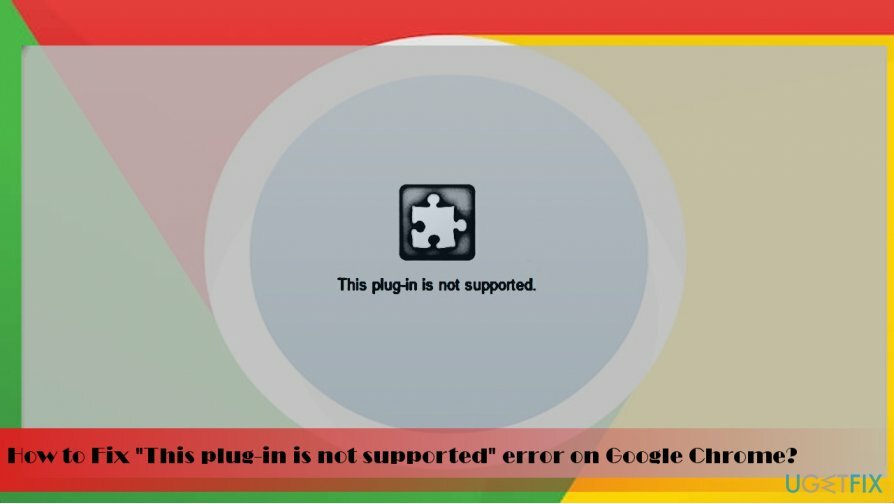
Chrome lädt keine zufälligen Seiten und gibt die erwähnte Fehlermeldung zurück. Dies kann verschiedene Ursachen haben, beispielsweise wenn Sie kürzlich ein zweifelhaftes Drittanbieter-Plug-In installiert oder Google Chrome auf die neueste Version aktualisiert haben. Vorerst könnten die Einstellungen von Chrome geändert worden sein, zum Beispiel könnte der Adobe Flash Player standardmäßig deaktiviert sein. Ein weiterer möglicher „Dieses Plug-in wird nicht unterstützt“-Fehler kann eine Virus-/Malware-Infektion sein, daher ist es ratsam, einen Scan mit einer professionellen Anti-Malware durchzuführen. Sie können versuchen, mit ReimageMac-Waschmaschine X9. Wenn sich herausstellt, dass kein Virus den Fehler „Dieses Plug-in wird nicht unterstützt“ in Chrome ausgelöst hat, versuchen Sie bitte die folgenden Korrekturen:
Eine Anleitung zum Beheben des Fehlers „Dieses Plug-in wird nicht unterstützt“ in Chrome
Um ein beschädigtes System zu reparieren, müssen Sie die lizenzierte Version von. erwerben Reimage Reimage.
Versuchen Sie es mit einem alternativen Webbrowser
IE, Edge oder Firefox können Ihnen beim Zugriff auf Websites helfen, die in Chrome durch das Popup-Fenster „Dieses Plug-in wird nicht unterstützt“ blockiert werden. Wenn Sie die Version 45 oder höher von Google Chrome verwenden, müssen Sie wissen, dass es kein Java-Plug-in mehr unterstützt. Daher lädt Chrome möglicherweise keine Websites, die ein Java-Plug-in erfordern. Um dies zu überprüfen, öffnen Sie einfach Firefox, Edge oder einen anderen Browser, den Sie lieber besuchen, und überprüfen Sie, ob der Fehler „Dieses Plug-in wird nicht unterstützt“ verschwunden ist.
Installieren Sie die neueste Version des Adobe Flash Players
Veralteter oder fehlender Adobe Flash Player kann auch dazu führen, dass dieses Plug-in in Chrome nicht unterstützt wird. Besuchen Sie daher die offizielle Website von Adobe und laden Sie die neueste Version des Players herunter. Wenn Sie fertig sind, starten Sie das System neu und versuchen Sie, die Website zu besuchen, die zuvor aufgrund des nicht unterstützten Plug-Ins nicht geladen wurde.
Chrome-Browserdaten löschen
Beschädigte Cache- und Browserdaten können die Leistung von Chrome ebenfalls negativ beeinflussen. Um den Fehler „Dieses Plug-in wird nicht unterstützt“ zu beheben, sollten Sie die Browserdaten vollständig bereinigen:
- Starten Google Chrome und drücke Strg + Umschalt + Entf gleichzeitig.
- Wählen Sie aus, um Löschen Sie die Browserdaten vom Betteln und klicken Sie auf die Schaltfläche Browserdaten löschen.
- Warten Sie, während der Prozess ausgeführt wird und dann Chrome neu starten.
Vergessen Sie außerdem nicht, Google Chrome regelmäßig auf die neueste Version zu aktualisieren und das System mithilfe von. zu optimieren ReimageMac-Waschmaschine X9 oder ein anderes professionelles Dienstprogramm.
Repariere deine Fehler automatisch
Das Team von ugetfix.com versucht sein Bestes zu tun, um den Benutzern zu helfen, die besten Lösungen zur Beseitigung ihrer Fehler zu finden. Wenn Sie sich nicht mit manuellen Reparaturtechniken abmühen möchten, verwenden Sie bitte die automatische Software. Alle empfohlenen Produkte wurden von unseren Fachleuten getestet und freigegeben. Tools, mit denen Sie Ihren Fehler beheben können, sind unten aufgeführt:
Angebot
mach es jetzt!
Fix herunterladenGlück
Garantie
mach es jetzt!
Fix herunterladenGlück
Garantie
Wenn Sie Ihren Fehler mit Reimage nicht beheben konnten, wenden Sie sich an unser Support-Team. Bitte teilen Sie uns alle Details mit, die wir Ihrer Meinung nach über Ihr Problem wissen sollten.
Dieser patentierte Reparaturprozess verwendet eine Datenbank mit 25 Millionen Komponenten, die jede beschädigte oder fehlende Datei auf dem Computer des Benutzers ersetzen können.
Um ein beschädigtes System zu reparieren, müssen Sie die lizenzierte Version von. erwerben Reimage Tool zum Entfernen von Malware.

Greifen Sie mit einem VPN auf geografisch eingeschränkte Videoinhalte zu
Privater Internetzugang ist ein VPN, das verhindern kann, dass Ihr Internetdienstanbieter die Regierung, und Dritte daran, Ihre Online-Daten zu verfolgen, und ermöglichen es Ihnen, vollständig anonym zu bleiben. Die Software bietet dedizierte Server für Torrenting und Streaming, die eine optimale Leistung gewährleisten und Sie nicht ausbremsen. Sie können auch geografische Beschränkungen umgehen und Dienste wie Netflix, BBC, Disney+ und andere beliebte Streaming-Dienste ohne Einschränkungen anzeigen, unabhängig davon, wo Sie sich befinden.
Zahlen Sie keine Ransomware-Autoren – verwenden Sie alternative Datenwiederherstellungsoptionen
Malware-Angriffe, insbesondere Ransomware, sind bei weitem die größte Gefahr für Ihre Bilder, Videos, Arbeits- oder Schuldateien. Da Cyberkriminelle einen robusten Verschlüsselungsalgorithmus verwenden, um Daten zu sperren, können diese nicht mehr verwendet werden, bis ein Lösegeld in Bitcoin gezahlt wird. Anstatt Hacker zu bezahlen, sollten Sie zuerst versuchen, Alternativen zu verwenden Erholung Methoden, die Ihnen helfen könnten, zumindest einen Teil der verlorenen Daten wiederherzustellen. Andernfalls könnten Sie zusammen mit den Dateien auch Ihr Geld verlieren. Eines der besten Tools, das zumindest einige der verschlüsselten Dateien wiederherstellen könnte – Datenwiederherstellung Pro.